Se você é surdo ou com deficiência auditiva, Microsoft Teams, tem ótimos recursos de acessibilidade para garantir que você possa aproveitar ao máximo sua experiência. As cinco dicas a seguir, com sorte, ajudarão você a começar!
Dica 1: ativar legendas ao vivo
As equipes podem detectar o que está sendo dito em uma reunião e apresentar legendas em tempo real.
Para usar legendas ao vivo em uma reunião, acesse seus controles de reunião e selecione Mais opções > Ativar legendas ao vivo (versão prévia).
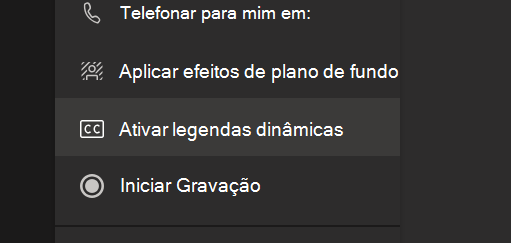
Para obter mais informações sobre legendas ao vivo, consulte Usar legendas ao vivo em uma reunião do Teams
Dica 2: fixar pessoas importantes em suas reuniões
Se você estiver usando um intérprete de linguagem de sinais em suas reuniões, poderá fixar o vídeo na tela para que ele fique sempre visível independentemente de quem esteja falando.
Para fixar um vídeo, clique com o botão direito do mouse no vídeo e selecione Fixar.
Dica 3: use o atalho para ativar ou desativar rapidamente a câmera
Para tornar a assinatura e a leitura labial o mais fácil possível, você pode ativar ou desativar a câmera pressionando Ctrl+Shift+O.
Dica 4: Acessar gravações e transcrições de reunião
Após uma reunião ou evento ao vivo, você pode se referir a gravações e transcrições para obter um registro do que foi discutido.
Para obter mais informações sobre gravações de reunião, consulte Reproduzir e compartilhar uma gravação de reunião no Teams.
Dica 5: Sair da reunião em uma janela separada
Sair da reunião em uma janela separada permite que você ainda use o Teams para conversar e procurar documentos relacionados à reunião.
Para que as reuniões sejam abertas em janelas separadas, acesse Configurações > Geral e verifique se a configuração ativar nova experiência de reunião está habilitada.










